Менеджер лицензий
Во время активации лицензии вы можете использовать Менеджер лицензий для ручной настройки лицензии.
Вы также можете использовать Менеджер лицензий для управления лицензиями после загрузки приложения:
Конфигурация лицензии - это набор компонентов, которые можно привязать к лицензии. Перечень различных конфигураций лицензии подразумевает, что пользователей можно распределить на те модули приложения, которые им необходимы.
Конфигурация лицензии по умолчанию (текущая) помечается галочкой в поле слева от названия конфигурации.
Информация об активной лицензии
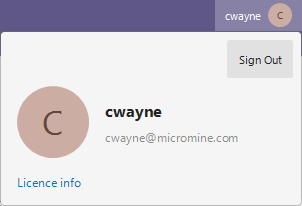
Ссылка Управление лицензией откроет страницу Nexus - Управление лицензией, где вы можете просматривать и управлять лицензиями в вашей системе с необходимыми разрешениями.
Ссылка Настройки учетной записи откроет данные профиля пользователя для выбранной облачной лицензии на странице Nexus - Управление лицензией, где вы можете изменить имя, должность, номер телефона и данные аватара с соответствующими разрешениями.
Вы можете нажать кнопку Лицензия, чтобы открыть страницу Лицензия. Эта информация также доступна на странице лицензии:
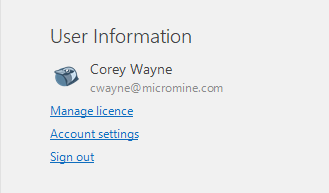
Чтобы сделать конфигурацию конфигурацией по умолчанию в диспетчере лицензий, установите другой флажок.
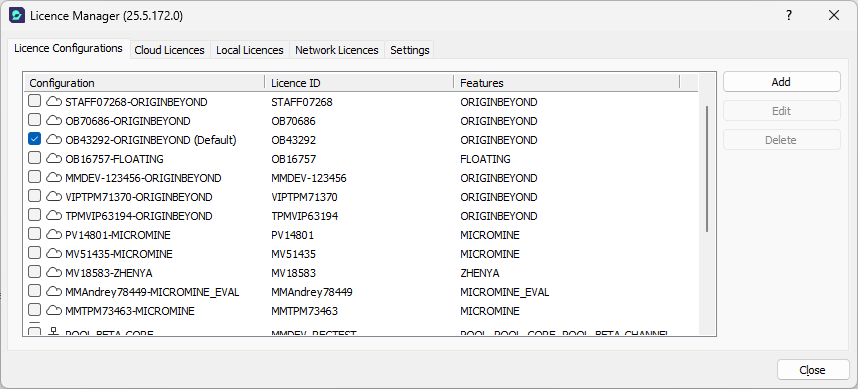
Как вариант:
Чтобы узнать, как создать новую конфигурацию лицензии, перейдите к теме: Создать новую конфигурацию
Облачные лицензии
Используйте вкладку Облачные лицензии в диспетчере лицензий для управления облачными лицензиями, используемыми на вашем рабочем месте. When you select a licence in the grid, the details of that licence are shown:
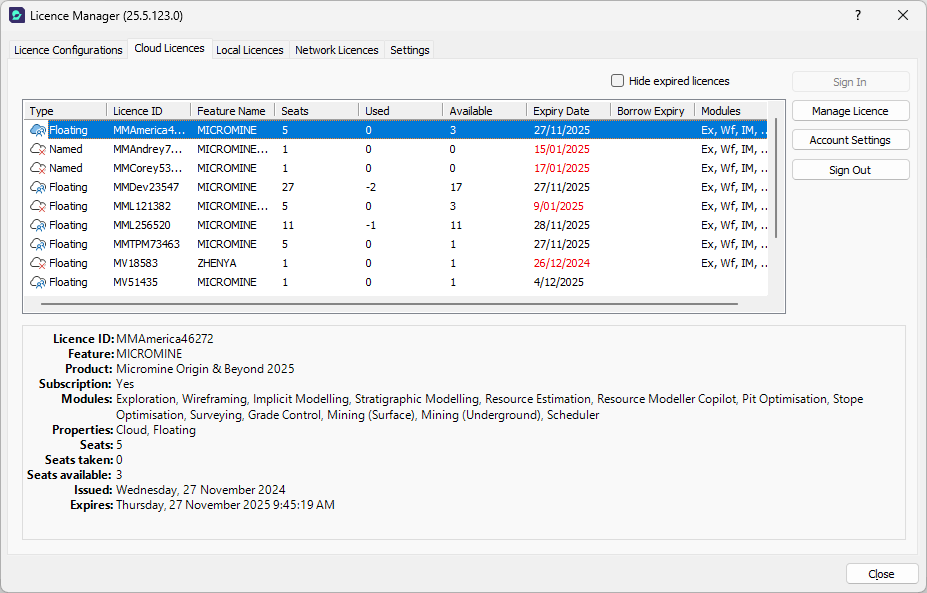
To sign in to and configure your cloud licence, see Облачные лицензии.
Локальные лицензии
Перейдите во вкладку Локальные лицензии в диалоговом окне Менеджер лицензий, чтобы управлять локальными лицензиями, которые были зарегистрированы для использования на вашем рабочем месте. Если вы выбираете лицензию (в таблице), на экран выводятся сведения о лицензии:
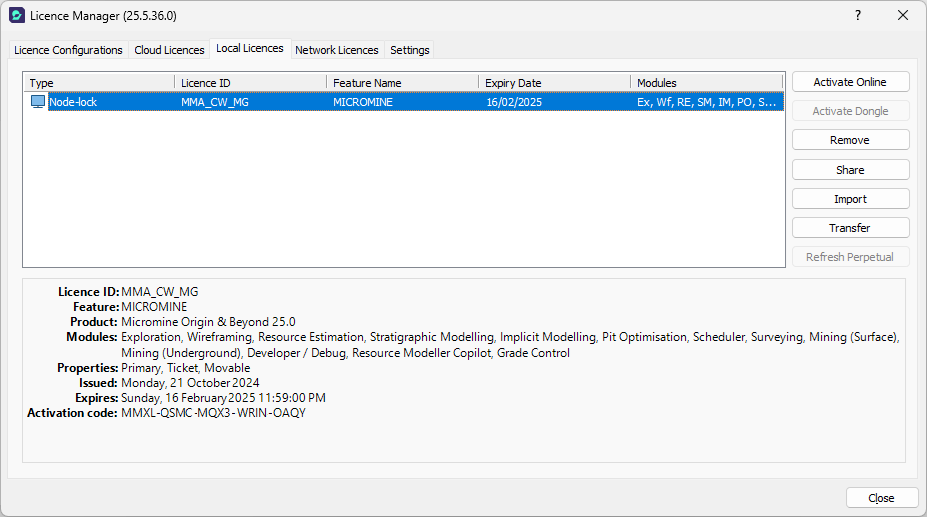
Если вы выполняете установку 2026 впервые, обновили существующую лицензию или получили дополнительную лицензию, вам необходимо активировать локальную лицензию, используя либо код активации, привязанный к узлу, либо USB-ключ (ключ безопасности), предоставленный вам отделом лицензирования Micromine Australia Pty Ltd.
Чтобы узнать, как активировать локальную лицензию, перейдите к теме: Локальные лицензии
Сетевые лицензии
Если вы подключены к серверу сетевых лицензий, компоненты сетевых лицензий отображаются в диалоговом окне Менеджера лицензий в вкладке Сетевые лицензии.
Щелкните мышкой по сетевой лицензии, чтобы просмотреть сведения об этой лицензии.
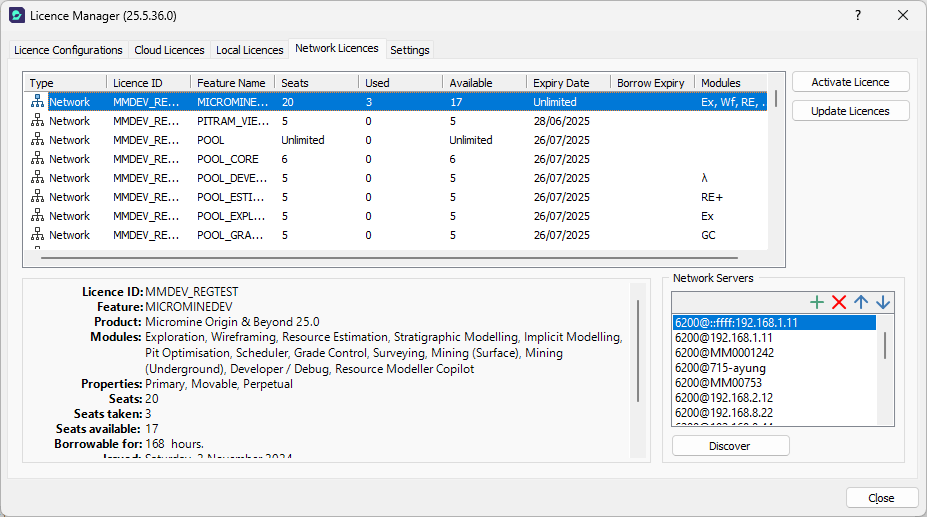
Сетевой сервер лицензий Micromine Australia Pty Ltd позволяет вам временно заимствовать сетевую лицензию без ключа безопасности (ключа безопасности) или постоянного сетевого подключения.
Настройки
Данные пользователя отображаются во вкладке Настройки в диалоговом окне Менеджера лицензий.
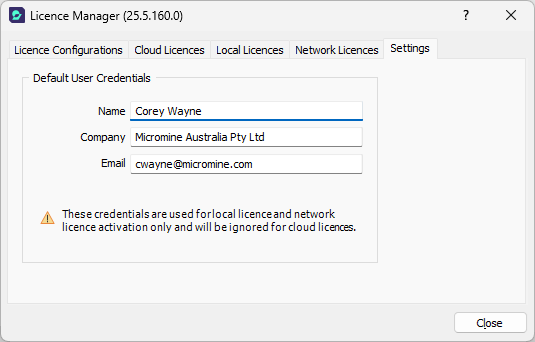
Смотрите: Настройки лицензии.
Чтобы узнать, как заимствовать сетевую лицензию: Заимствовать лицензию